ハードドライブへのアクセスを回復し、ハードドライブを開けないエラーを修正する方法

この記事では、ハードドライブが故障した場合に、アクセスを回復する方法をご紹介します。さあ、一緒に進めていきましょう!
あなたが誰かに重要なメールを送り、今彼らの返事を心配そうに待っているとしましょう。メールが開封されているかどうかさえ示されていない場合、不安レベルは屋根から外れます。Outlookは、この問題を非常に簡単に取り除くのに役立ちます。これは、のオプション提供しています読むの領収書、それを通して、送信者が自動応答を受信したメールが開かれた後に。Outlookの電子メールの開封確認オプションは、単一のメールまたは送信するすべてのメールに対して有効または無効にできます。この簡潔なガイドでは、Outlookの電子メールの開封確認をオンまたはオフにする方法を説明します。

コンテンツ
注:メソッドは、Outlook2016で私たちのチームによってテストされています。
送信する前に、単一のメールのOutlook電子メール開封確認をオンにする方法は次のとおりです。
1.以下に示すように、WindowsサーチバーからOutlookを開きます。

2. [新しい電子メール]をクリックして、新しい無題のメッセージウィンドウの[オプション]タブに切り替えます。
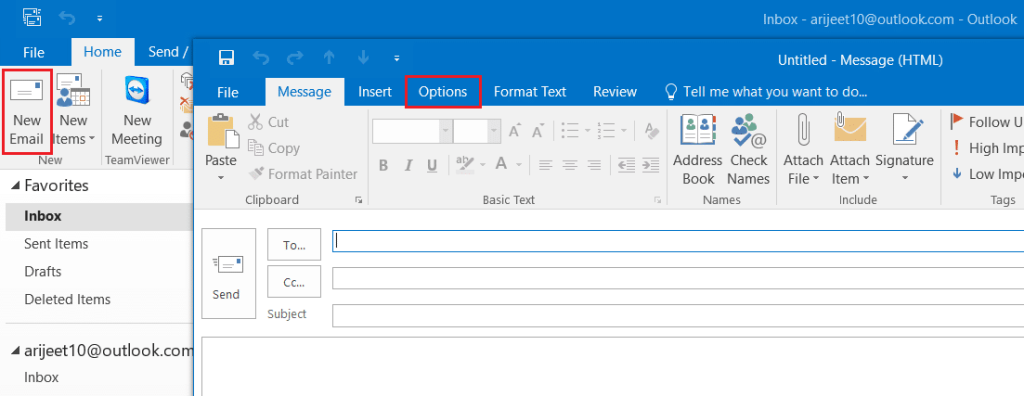
3.ここで、強調表示されている[開封確認をリクエストする]チェックボックスをオンにします。
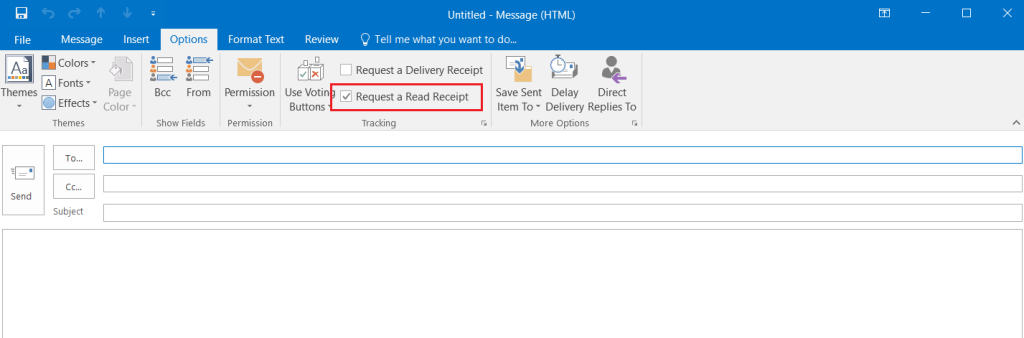
4.次に、受信者にメールを送信します。受信者がメールを開くと、メールが開かれた日時とともに返信メールが届きます。
単一メールのOutlook電子メール読み取り受信オプションは、優先度の高い電子メールの受信を送信および確認するのに役立ちます。ただし、プロジェクトの進行状況を監視するために、ユーザーがメールをより定期的に追跡する必要がある場合があります。このような場合は、この手順を使用して、送信するすべてのメールのOutlookで電子メールの開封確認をオンまたは有効にします。
1.前と同じようにOutlookを起動し、図のように[ファイル]タブをクリックします。

2.次に、[オプション]をクリックします。
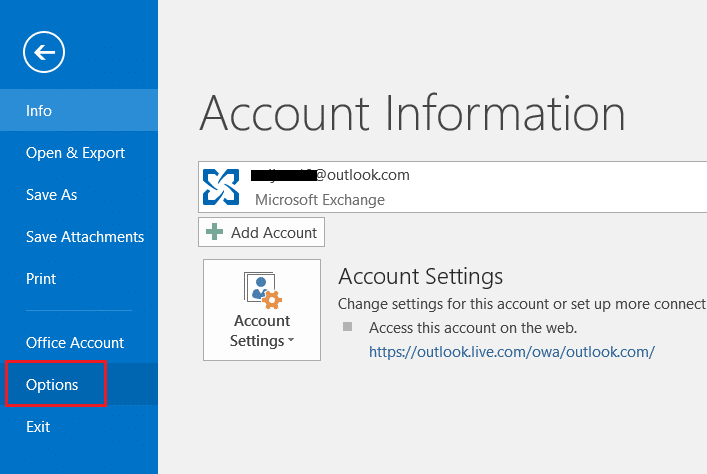
3. [ Outlookのオプション]ウィンドウが表示されます。ここで、[メール]をクリックします。
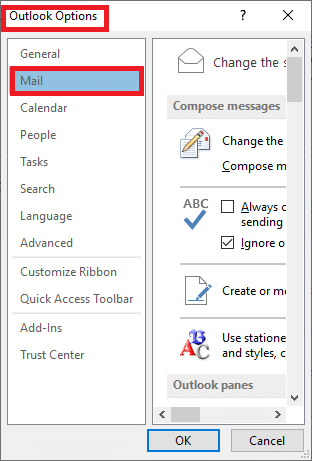
4.右側で、[追跡]セクションが表示されるまで下にスクロールします。
5.次に、2つのオプションを確認します。送信されたすべてのメッセージについて、以下を要求します。
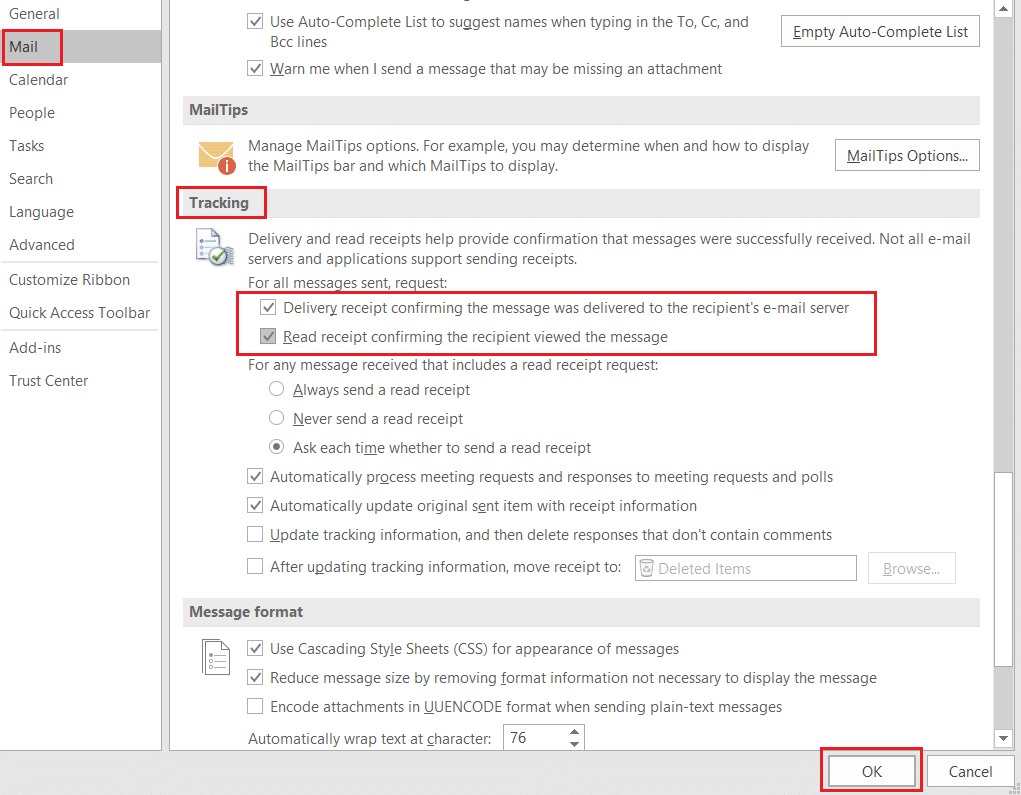
6. [ OK]をクリックして変更を保存し、メールが配信されたときに1回、受信者が読んだときに1回確認メッセージを受信します。
また読む: 新しいOutlook.com電子メールアカウントを作成する方法は?
Outlookの電子メールの開封確認要求に応答する方法は次のとおりです。
1.Outlookを起動します。前の方法のステップ1〜4を使用して、[ファイル]> [オプション]> [メール] > [追跡]に移動します。
2. [開封確認要求を含むメッセージの場合:]セクションで、要件に応じてオプションを選択します。
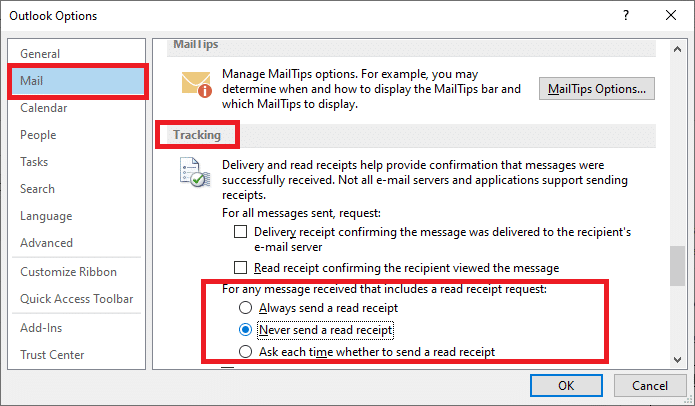
3. [ OK]をクリックして、これらの変更を保存します。
これまでに、Outlookでメールの開封確認を要求または応答する方法を学習しました。次のセクションでは、Outlookの電子メールの開封確認を無効にする方法について説明します。
必要に応じて、Outlookの電子メールの開封確認をオフにする方法については、以下をお読みください。
Outlookの電子メールの開封確認オプションを無効にするには、以下の手順に従います。
1.WindowsサーチバーからOutlookを開きます。

2. [新しい電子メール]をクリックします。次に、開いた[無題のメッセージ]ウィンドウで[オプション]タブを選択します。
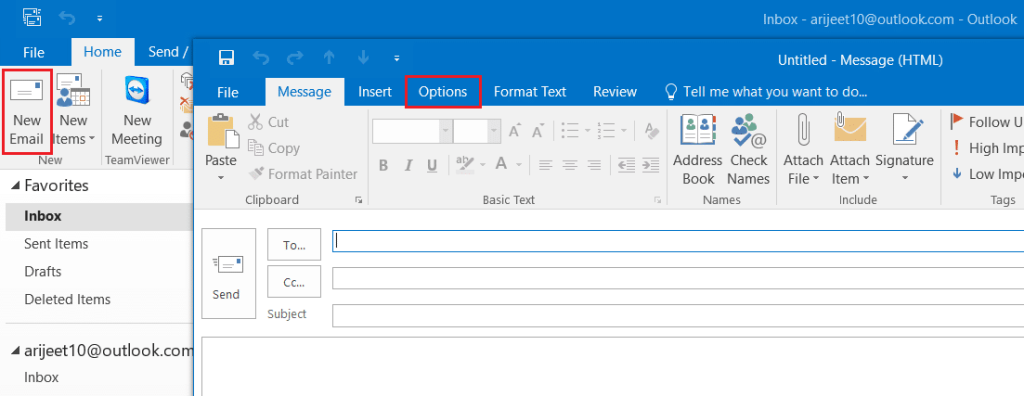
3.ここで、マークされたボックスのチェックを外します。
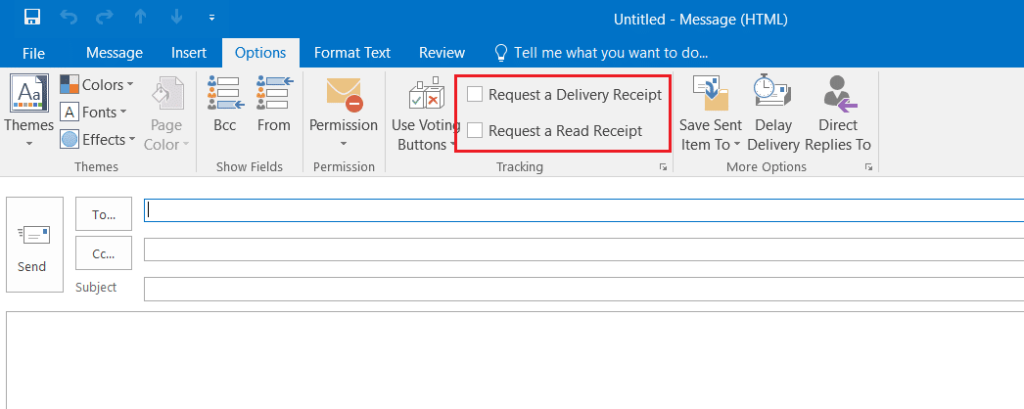
4.次に、受信者にメールを送信します。受信側からの返信はありません。
また読む: Outlookでカレンダーの招待状を送信する方法
次のように、Outlookで送信するすべての電子メールの開封確認を無効にすることもできます。
1. MicrosoftOutlookを起動します。前に説明したように、[ファイル]> [オプション]> [メール] > [追跡]に移動します。
2. Outlookで開封確認を無効にするには、次の2つのオプションのチェックを外します。

3. [ OK]をクリックして変更を保存します。
上級者向けのヒント:両方のオプションをオン/オフにする必要はありません。あなたは、どちらかの受信を選択することができます配信領収書のみまたはのみ開封確認を。
おすすめされた:
つまり、Outlookの電子メールの開封確認をオンまたはオフにする方法です。この機能は、毎回必要な配信/開封確認を提供するわけではありませんが、ほとんどの場合に役立ちます。ご質問やご提案がございましたら、コメントセクションからお問い合わせください。
この記事では、ハードドライブが故障した場合に、アクセスを回復する方法をご紹介します。さあ、一緒に進めていきましょう!
一見すると、AirPodsは他の完全ワイヤレスイヤホンと何ら変わりません。しかし、あまり知られていないいくつかの機能が発見されたことで、すべてが変わりました。
Apple は、まったく新しいすりガラスデザイン、よりスマートなエクスペリエンス、おなじみのアプリの改善を伴うメジャーアップデートである iOS 26 を発表しました。
学生は学習のために特定のタイプのノートパソコンを必要とします。専攻分野で十分なパフォーマンスを発揮できるだけでなく、一日中持ち運べるほどコンパクトで軽量であることも重要です。
Windows 10 にプリンターを追加するのは簡単ですが、有線デバイスの場合のプロセスはワイヤレス デバイスの場合とは異なります。
ご存知の通り、RAMはコンピューターにとって非常に重要なハードウェア部品であり、データ処理のためのメモリとして機能し、ノートパソコンやPCの速度を決定づける要因です。以下の記事では、WebTech360がWindowsでソフトウェアを使ってRAMエラーをチェックする方法をいくつかご紹介します。
スマートテレビはまさに世界を席巻しています。数多くの優れた機能とインターネット接続により、テクノロジーはテレビの視聴方法を変えました。
冷蔵庫は家庭ではよく使われる家電製品です。冷蔵庫には通常 2 つの部屋があり、冷蔵室は広く、ユーザーが開けるたびに自動的に点灯するライトが付いていますが、冷凍室は狭く、ライトはありません。
Wi-Fi ネットワークは、ルーター、帯域幅、干渉以外にも多くの要因の影響を受けますが、ネットワークを強化する賢い方法がいくつかあります。
お使いの携帯電話で安定した iOS 16 に戻したい場合は、iOS 17 をアンインストールして iOS 17 から 16 にダウングレードするための基本ガイドを以下に示します。
ヨーグルトは素晴らしい食べ物です。ヨーグルトを毎日食べるのは良いことでしょうか?ヨーグルトを毎日食べると、身体はどう変わるのでしょうか?一緒に調べてみましょう!
この記事では、最も栄養価の高い米の種類と、どの米を選んだとしてもその健康効果を最大限に引き出す方法について説明します。
睡眠スケジュールと就寝時の習慣を確立し、目覚まし時計を変え、食生活を調整することは、よりよく眠り、朝時間通りに起きるのに役立つ対策の一部です。
レンタルして下さい! Landlord Sim は、iOS および Android 向けのシミュレーション モバイル ゲームです。あなたはアパートの大家としてプレイし、アパートの内装をアップグレードして入居者を受け入れる準備をしながら、アパートの賃貸を始めます。
Bathroom Tower Defense Roblox ゲーム コードを入手して、魅力的な報酬と引き換えましょう。これらは、より高いダメージを与えるタワーをアップグレードしたり、ロックを解除したりするのに役立ちます。













